Behebung Leider wurde der Prozess com.android.phone gestoppt
Veröffentlicht: 2021-10-08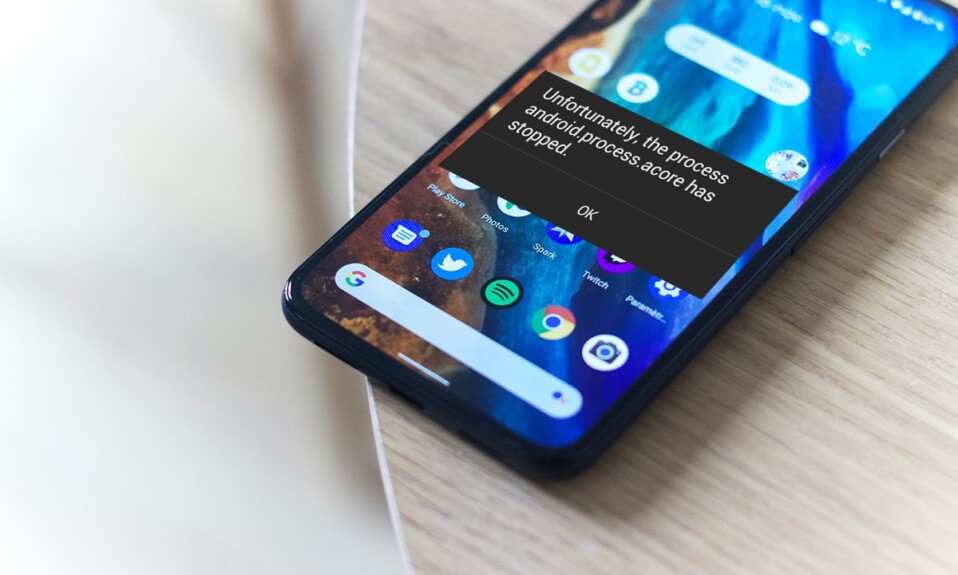
Android Phone ist ein fortschrittliches und hocheffizientes Smartphone. Das Android-Betriebssystem wurde von Google entwickelt und von verschiedenen Smartphone-Marken verwendet, darunter Samsung, HTC, Xiaomi, Sony, LG, Motorola und andere. Viele Menschen bevorzugen Android-Telefone wegen ihrer erschwinglichen Preisspanne und ihres stilvollen Aussehens. Wenn Sie Ihr Telefon ständig wechseln, sind Android-Telefone am besten für Sie geeignet. Es kann jedoch einige Störungen, Fehler oder Probleme bei Android-Telefonen geben, z. B. Leider wurde der Prozess com.android.phone gestoppt . In den meisten Fällen tritt das genannte Problem auf, wenn Sie mit dem Internet verbunden sind oder sich mitten in einem Anruf befinden. Benutzer werden davon ziemlich genervt und wenn Sie auch müde sind; dann ist dieser Artikel für Sie. Lesen Sie unten, um die Lösungen zur Behebung des Problems zu erfahren. Leider wurde der Prozess com.android.phone gestoppt.
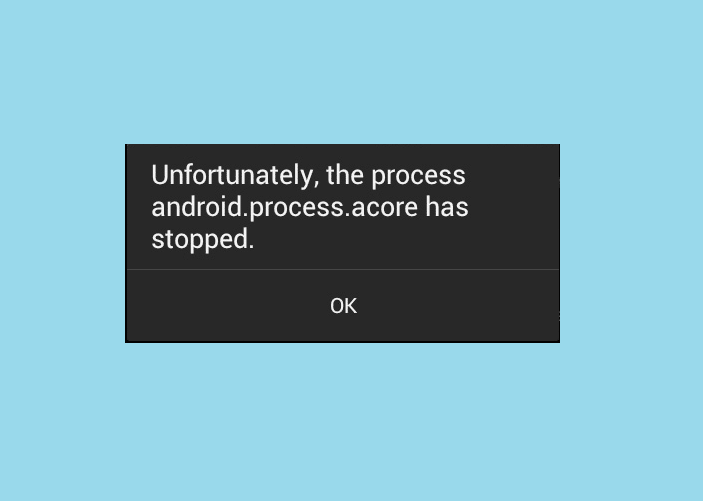
Inhalt
- Methoden zur Behebung Leider hat der Prozess com.android.phone einen Fehler gestoppt
- Methode 1: Starten Sie Ihr Android-Gerät neu
- Methode 2: Stoppen Sie automatische Updates
- Methode 3: App-Daten und App-Cache löschen
- Methode 4. Cache und Daten des SIM-Toolkits löschen
- Methode 5. Setzen Sie die SIM-Karte erneut ein
- Methode 6: Ändern Sie benutzerdefinierte ROMs
- Methode 7: Cache-Partition löschen
- Methode 8: Führen Sie eine Zurücksetzung auf die Werkseinstellungen durch
- Methode 9: Wenden Sie sich an das Service Center
Methoden zur Behebung Leider hat der Prozess com.android.phone einen Fehler gestoppt
In diesem Abschnitt werden Lösungen zur Behebung des genannten Problems auf Ihrem Android-Gerät beschrieben.
Hinweis: Da Smartphones nicht über die gleichen Einstellungsoptionen verfügen und diese daher von Hersteller zu Hersteller unterschiedlich sind, stellen Sie sicher, dass die Einstellungen korrekt sind, bevor Sie Änderungen vornehmen.
Methode 1: Starten Sie Ihr Android-Gerät neu
Wir verwenden unsere Telefone im Allgemeinen mehrere Tage/Wochen, ohne sie neu zu starten, was zu Softwarefehlern im Gerät führen kann. Sie können jedoch leicht behoben werden, wenn Sie es neu starten. Alle laufenden Anwendungen und Prozesse werden beim Neustart heruntergefahren. So starten Sie Ihr Smartphone neu:
1. Drücken Sie einige Sekunden lang die Ein /Aus-Taste .
2. Sie erhalten zwei Optionen: Power Off oder Reboot , wie gezeigt.
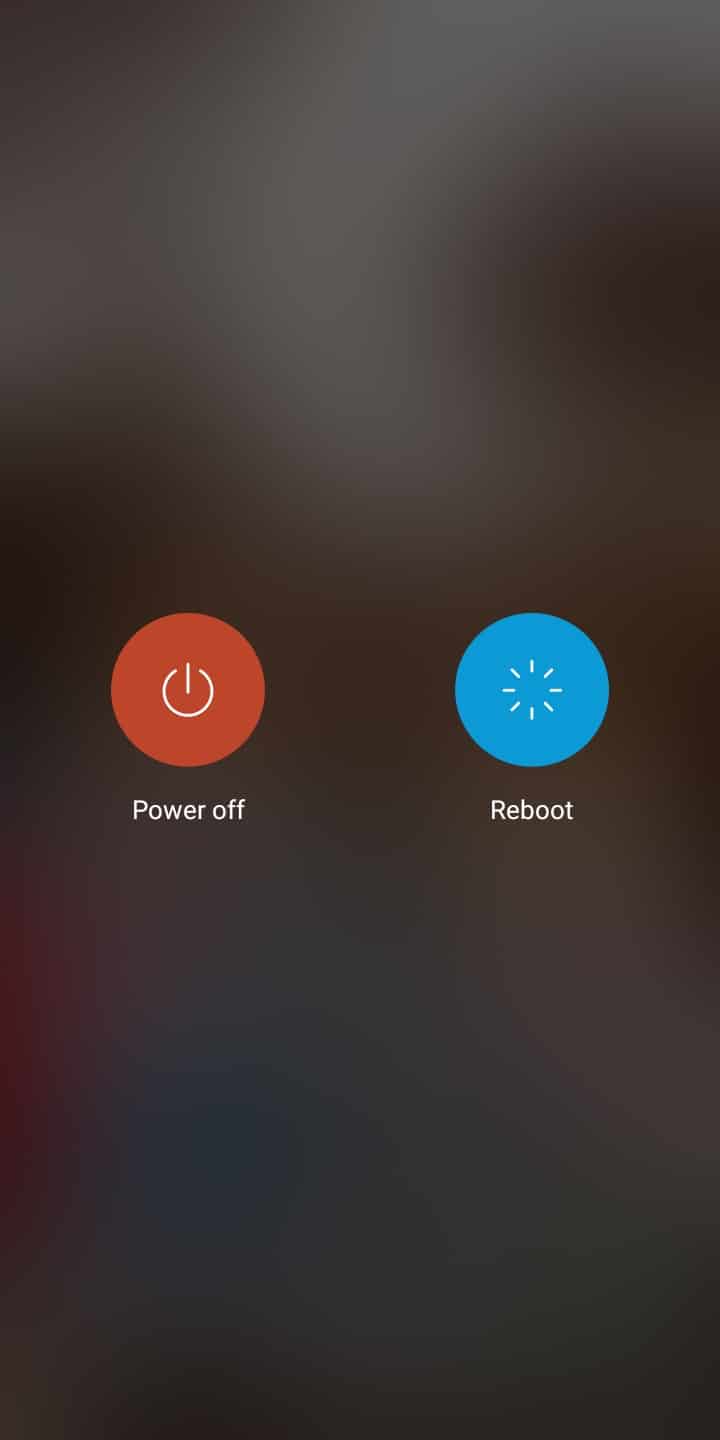
3. Tippen Sie hier auf Neustart . Nach einigen Sekunden startet das Gerät erneut und kehrt in den Normalmodus zurück.
Hinweis: Alternativ können Sie das Gerät ausschalten, indem Sie die Ein/Aus-Taste gedrückt halten und es nach einiger Zeit wieder einschalten.
Es ist eine einfache Methode, die den besagten Fehler meistens behebt. Wenn nicht, versuchen Sie die nächste Lösung.
Methode 2: Stoppen Sie automatische Updates
Einige Benutzer berichteten, dass das Problem „Leider wurde der Prozess com.android.phone gestoppt “ behoben werden könnte, indem einfach das automatische Herunterladen von Updates wie folgt deaktiviert wird:
1. Öffnen Sie den Play Store auf Ihrem Telefon.
2. Tippen Sie nun auf das Profilsymbol .
3. Wählen Sie hier die Option Apps und Gerät verwalten .
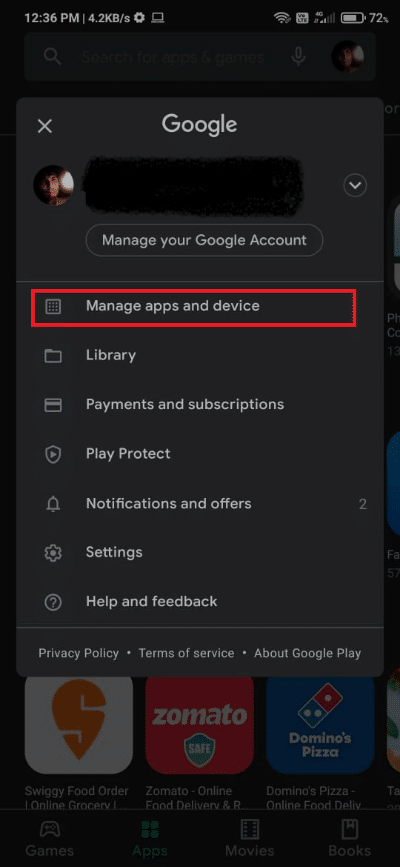
4. Tippen Sie nun wie abgebildet auf Details anzeigen unter Verfügbare Updates .
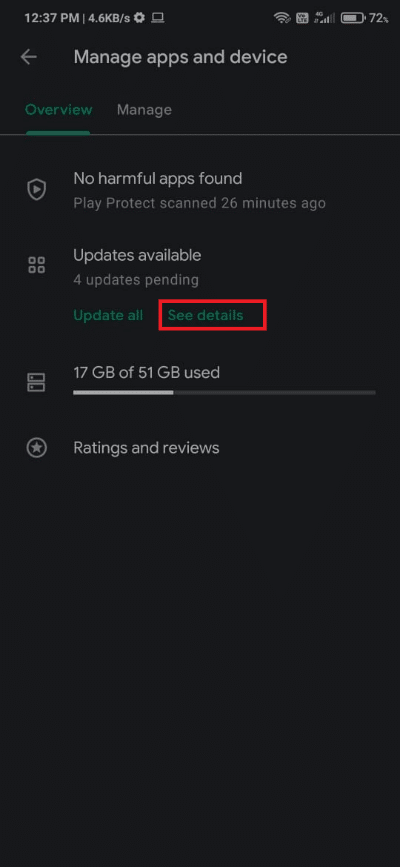
5. Tippen Sie schließlich wie gezeigt auf die Option Alle abbrechen.
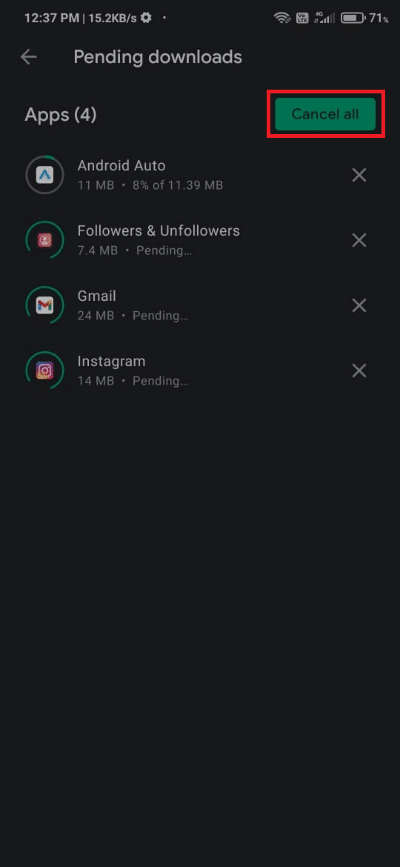
Lesen Sie auch: Warum startet Android zufällig neu?
Methode 3: App-Daten und App-Cache löschen
Leider kann das Problem „Prozess com.android.phone wurde gestoppt “ behoben werden, indem App-Daten und App-Cache-Dateien gelöscht werden. So geht's:
1. Starten Sie Einstellungen auf Ihrem Android-Telefon.
2. Navigieren Sie nun zu Apps verwalten .
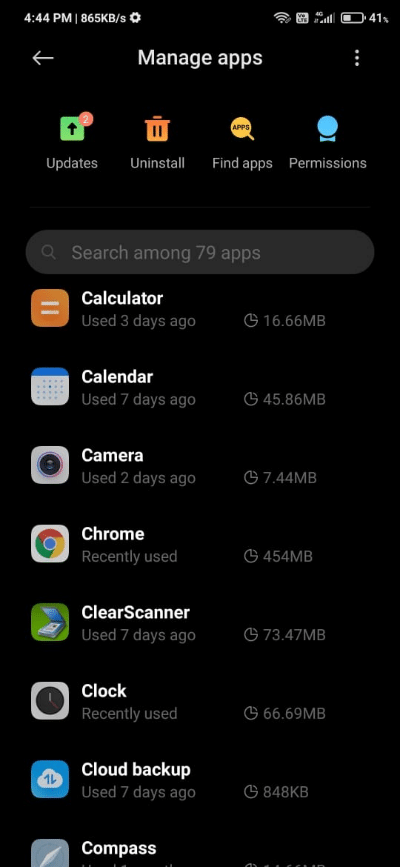
3. Wählen Sie die App aus, für die Sie Cache und Daten löschen möchten.
Hinweis: Bei dieser Methode sehen Sie die Demonstration mit einem Taschenrechner .
4. Tippen Sie als Nächstes auf Alle Daten löschen und Cache löschen , nacheinander, wie hervorgehoben.
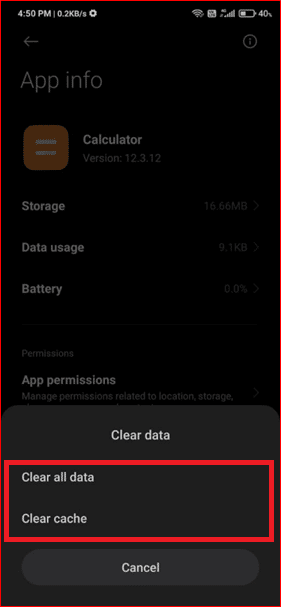
5. Starten Sie Ihr Telefon neu und verwenden Sie es, um zu bestätigen, dass das genannte Problem behoben wurde.
Methode 4. Cache und Daten des SIM-Toolkits löschen
Versuchen Sie, das Problem „Leider wurde der Prozess com.android.phone gestoppt“ zu beheben, indem Sie den Cache und die Daten des SIM-Toolkits löschen. Dies funktionierte für mehrere Benutzer, und Sie können dasselbe wie unten beschrieben implementieren:
1. Navigieren Sie in Ihrem Android-Handy zum SIM Tool Kit .
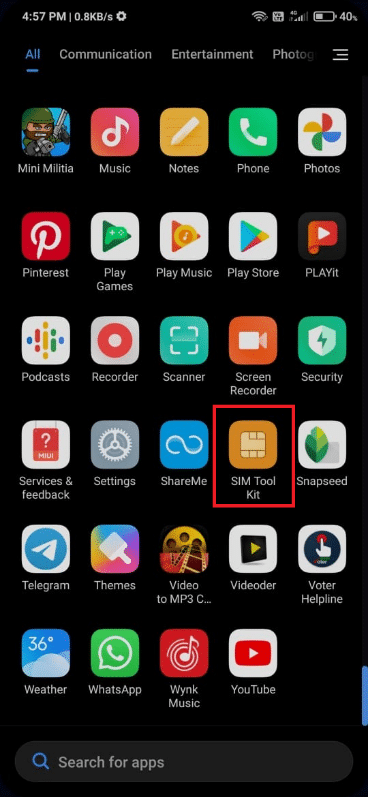
2. Drücken Sie lange auf die SIM-Toolkit- App und tippen Sie wie abgebildet auf App-Info .
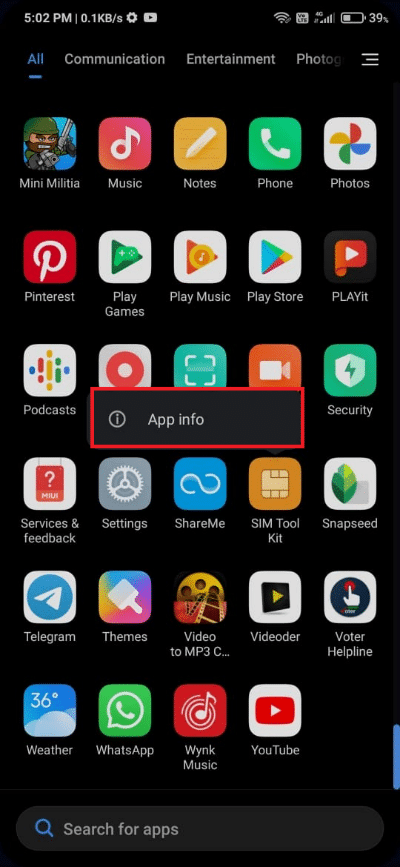
3. Wählen Sie nun wie gezeigt Daten löschen.
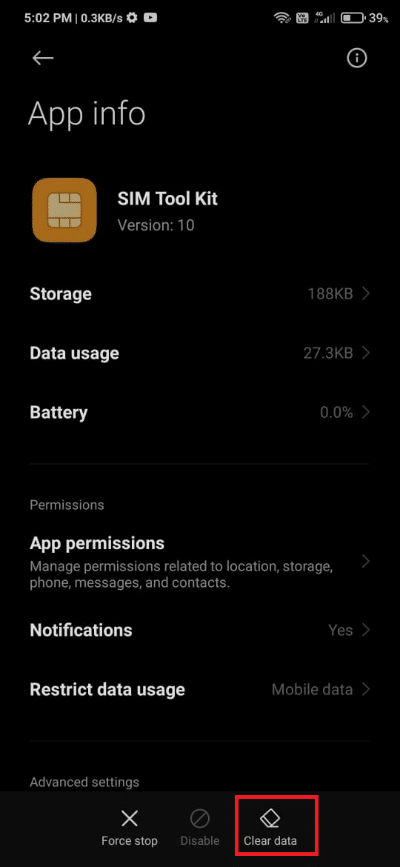

4. Starten Sie Ihr Smartphone neu .
Lesen Sie auch: So verstecken Sie Apps auf einem Android-Telefon
Methode 5. Setzen Sie die SIM-Karte erneut ein
Wenn die obige Methode nicht hilft, können Sie den Fehler „Leider wurde der Prozess com.android.phone gestoppt“ beheben , indem Sie Ihre SIM-Karte aus Ihrem Android-Telefon entfernen und erneut einlegen. Auch dies hilft, SIM-bezogene Fehler zu beheben und die Verbindung mit Ihrem Netzanbieter zu aktualisieren. So können Sie dasselbe tun:
1. Schalten Sie Ihr Android-Gerät aus.
2. Führen Sie das Auswurfwerkzeug senkrecht in das kleine Loch an der Seite Ihres Telefons ein.
Hinweis: Wenn Sie diesen Stift nicht finden können, können Sie auch eine Büroklammer verwenden.
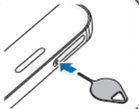
3. Sie hören ein Klickgeräusch, wenn die Schublade aufspringt. Ziehen Sie das Fach wie abgebildet vorsichtig nach außen.
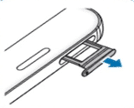
4. Entfernen Sie die SIM-Karte . Blasen Sie etwas Luft in den Kartensteckplatz, um Staub zu entfernen.
5. Schieben Sie die SIM-Karte zurück in das Fach.
Hinweis: Legen Sie die SIM -Karte immer mit den goldfarbenen Kontakten in Richtung Erde.
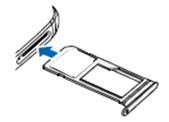
6. Drücken Sie vorsichtig auf die SIM-Karte, um sicherzustellen, dass sie richtig befestigt ist. Sonst fällt es ab. Schieben Sie nun das Fach vorsichtig nach innen , um es wieder in das Gerät einzusetzen.
7. Sie hören erneut ein Klickgeräusch, wenn es richtig in seinem Steckplatz befestigt ist.
Sie sollten sich dem vorliegenden Problem nicht mehr stellen. Wenn Sie dies jedoch tun, müssen Sie einige extreme Maßnahmen zur Fehlerbehebung ergreifen, um Ihr Telefon wieder in seinen normalen Funktionszustand zu versetzen.
Methode 6: Ändern Sie benutzerdefinierte ROMs
Benutzerdefinierte ROMs sind ziemlich berühmt wegen ihrer Anpassungsfähigkeit, um auf die Bedürfnisse der Benutzer einzugehen, wie sie es wollen. Darüber hinaus können Sie mit benutzerdefinierten ROMs die Funktionalität Ihres Telefons aktualisieren, obwohl Ihr Entwickler möglicherweise den Support eingestellt hat. Es können jedoch Probleme auftreten, wenn es nicht richtig konfiguriert ist. Dies kann also ein möglicher Grund für das Problem „Leider wurde der Prozess com.android.phone gestoppt“ sein. Versuchen Sie daher, das benutzerdefinierte ROM neu zu installieren oder wechseln Sie zum Basis- oder Standard-ROM.
Lesen Sie auch: So entsperren Sie den Bootloader über Fastboot auf Android
Methode 7: Cache-Partition löschen
Sie können das genannte Problem auch beheben, indem Sie die Daten von Ihrem Android-Gerät löschen. Alle auf dem Gerät vorhandenen Cache-Dateien können mit einer Option namens Wipe Cache Partition im Wiederherstellungsmodus vollständig entfernt werden, wie hier erläutert.
1. Schalten Sie Ihr Gerät aus.
2. Drücken und halten Sie gleichzeitig die Tasten Power + Home + Volume up . Dadurch wird das Gerät im Wiederherstellungsmodus neu gestartet .
3. Wählen Sie hier Cache-Partition löschen aus.
Hinweis: Verwenden Sie die Lautstärketasten , um durch die auf dem Bildschirm verfügbaren Optionen zu gehen. Verwenden Sie die Ein/Aus-Taste , um die gewünschte Option auszuwählen.
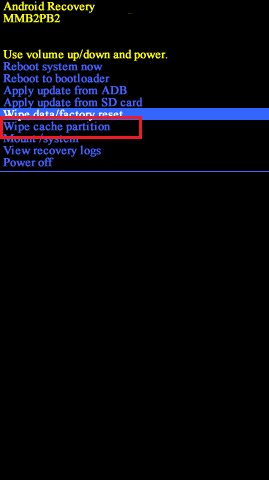
Methode 8: Führen Sie eine Zurücksetzung auf die Werkseinstellungen durch
Befolgen Sie die unten aufgeführten Schritte, um Ihr Mobiltelefon auf die Werkseinstellungen zurückzusetzen.
1. Schalten Sie Ihr Mobiltelefon aus, indem Sie die Ein/Aus-Taste drücken .
2. Halten Sie als Nächstes die Lauter- + Home- + Ein / Aus- Tasten für einige Zeit zusammen.
3. Warten Sie, bis das Android-Logo auf dem Bildschirm erscheint. Lassen Sie die Power-Taste los , sobald das Firmenlogo erscheint.
4. Halten Sie die Lauter + Home -Tasten weiterhin gedrückt, bis der Android-Wiederherstellungsbildschirm angezeigt wird .
5. Wählen Sie nun Daten löschen/Zurücksetzen auf Werkseinstellungen, wie hervorgehoben dargestellt.
Hinweis: Verwenden Sie die Lautstärketasten , um durch die auf dem Bildschirm verfügbaren Optionen zu gehen. Verwenden Sie die Ein/Aus-Taste , um die gewünschte Option auszuwählen.
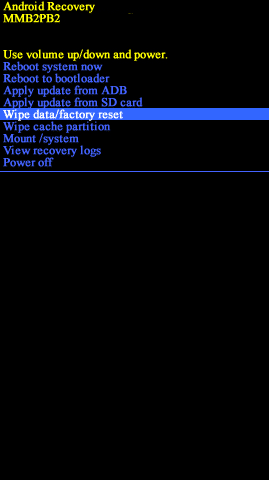
6. Tippen Sie hier wie gezeigt auf Ja .
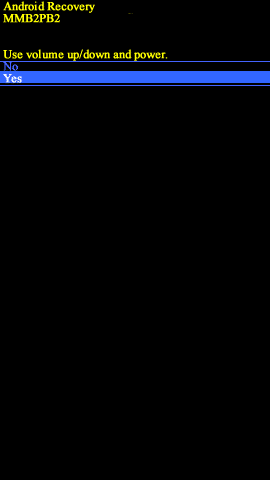
7. Warten Sie nun, bis das Gerät zurückgesetzt wird. Wählen Sie dann wie abgebildet System jetzt neu starten aus .
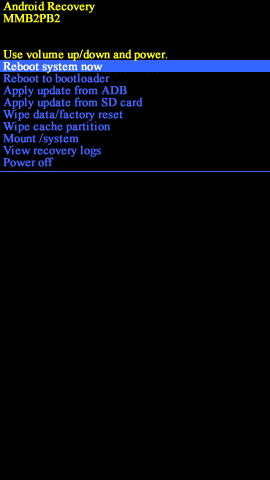
8. Warten Sie eine Weile; Schalten Sie dann Ihr Telefon mit der Ein-/Aus- Taste ein.
Jetzt sollte Ihr Telefon normal funktionieren und keine Probleme verursachen.
Methode 9: Wenden Sie sich an das Service Center
Wenn Sie immer noch mit dem Problem konfrontiert sind, wurde leider der Prozess com.android.phone gestoppt , dann liegt möglicherweise ein Hardwareproblem vor.
- In einigen Fällen kann es sich um ein Herstellungsproblem handeln. Suchen Sie daher ein autorisiertes Reparaturzentrum auf und bitten Sie es um den Service Ihres Geräts.
- Falls Ihre Garantie nicht in Anspruch genommen werden kann, wenden Sie sich am besten an Ihren Hersteller und bitten Sie um Hilfe.
Empfohlen:
- Beheben Sie den Play Store DF-DFERH-01-Fehler
- So beenden Sie die Aufgabe in Windows 10
- Behebung Leider wurde der IMS-Dienst gestoppt
- So entfernen Sie die SIM-Karte von Motorola Droid Turbo
Wir hoffen, dass diese Anleitung hilfreich war und Sie leider den Prozess com.android beheben konnten. Telefon wurde auf Ihrem Gerät nicht mehr angezeigt. Lassen Sie uns wissen, welche Methode für Sie funktioniert hat. Wenn Sie Fragen/Vorschläge zu diesem Artikel haben, können Sie diese auch gerne im Kommentarbereich unten hinterlassen.
